|
Многие пользователи беспокоятся о том, что превратившаяся в сервис операционная система Windows 10 отправляет Microsoft и её партнёрам данные о системе и примерах её использования. Участники программы предварительного тестирования согласились с такой практикой, однако остальные пользователи зачастую выступают против. Для них в новой панели управления Параметры имеются настройки для отключения сбора данных.
Специальное примечание
В этой статье рассматриваются только настройки, изменение которых официально поддерживается. Здесь сознательно не описываются варианты с удалением служб или файлов, поскольку такие методы могут нарушить нормальную работу Windows.
Отдельно предостерегаем вас от использования сторонних программ для управления настройками конфиденциальности Windows, которых расплодилось великое множество. К сожалению, обеспокоенностью людей вовсю пользуются мошенники, и уже были отмечены случаи включеня нежелательного и вредоносного ПО в такие программы.
Содержание
Конфиденциальность
Персональным данным в приложении Параметры посвящён целый раздел. Более десятка подразделов дают вам возможность отключить сбор сведений о местоположении. доступ приложений к микрофону и камере, сведениям учётной записи, контактам и календарю, текстовым сообщениям и т.д.
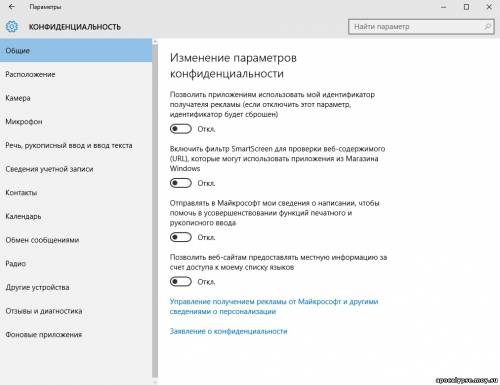
В частности:
- в разделе Речь, рукописный ввод и ввод текста можно отключить сбор сведений голосовым ассистентом Cortana.
- в разделе Отзывы и диагностика можно изменить уровень отправки телеметрии в Microsoft с полных сведений до базовых. Отключение отправки предусмотрено только политикой AllowTelemetry, действующей только в корпоративном издании.
Синхронизация
Параметры синхронизации работают благодаря интеграции в систему облачного сервиса OneDrive, который даёт возможность не только сохранять персональные файлы, но и настройки аккаунта Microsoft. При работе через аккаунт Microsoft на чужом или новом компьютере вы получаете доступ к заданным на вашем основном устройстве теме рабочего стола, параметрам браузера и паролям. Если вы не желаете хранить пароли в глобальной сети, синхронизацию можно отключить.
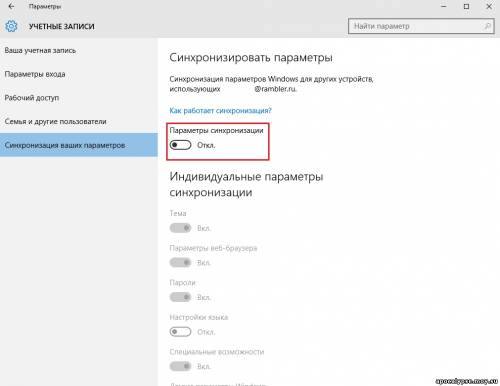
Защитник Windows
Встроенный антивирус системы для защиты от вредоносных программ автоматически отключается при установке совместимого антивируса и включается при его отсутствии.
Отключение защитника при отсутствии сторонних защитных программ или SRP/AppLocker снижает безопасность вашей системы.
Вы можете отключить Облачную защиту, Отправку образцов вредоносных программ и добавить файлы в исключения, которые Защитник Windows не будет проверять.
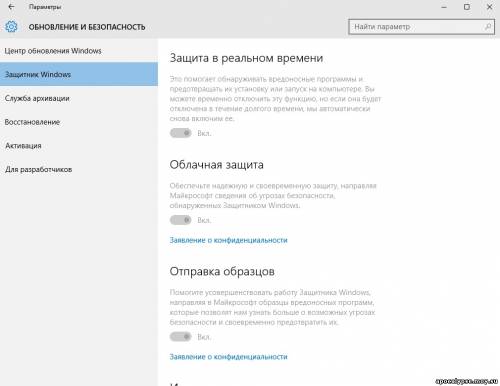
SmartScreen
Подробный рассказ об управлении параметрами читайте в статье Изменение настроек и отключение Windows SmartScreen.
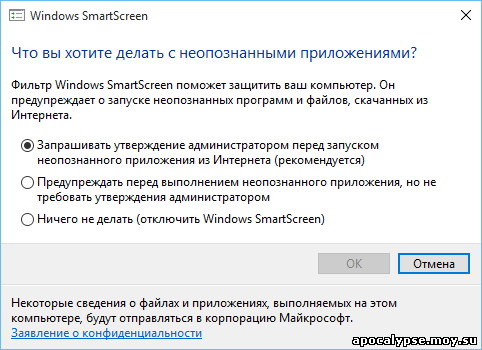
Обновления из нескольких мест
В Windows 10 для получения и раздачи обновлений используется технология P2P. Скачав файлы приложений, вы можете начать раздавать их компьютерам в локальной или глобальной сети. Если эта идея кажется вам не самой удачной с точки зрения безопасности, настройку можно отключить по адресу Параметры -> Обновление и безопасность -> Центр обновления Windows -> Дополнительные параметры -> Выберите, как и когда получать обновления.
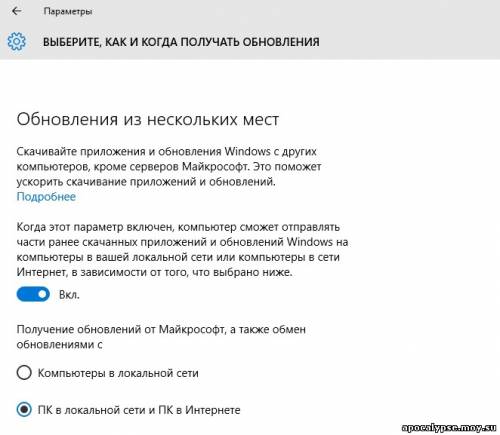
Более подробно об этой настройке вы можете прочесть в статье Оптимизация доставки, или торрент-клиент под капотом Windows Update.
См. также:
Контроль Wi-Fi
Эта функция даёт возможность автоматически подключаться к публичным сетям Wi-Fi и частным сетям контактов пользователя в Outlook.com, Skype и Facebook без необходимости ввода паролей вручную. По умолчанию функция включена, отключить её можно по адресу Параметры -> Сеть и Интернет -> Wi-Fi -> Управление параметрами сети Wi-Fi.
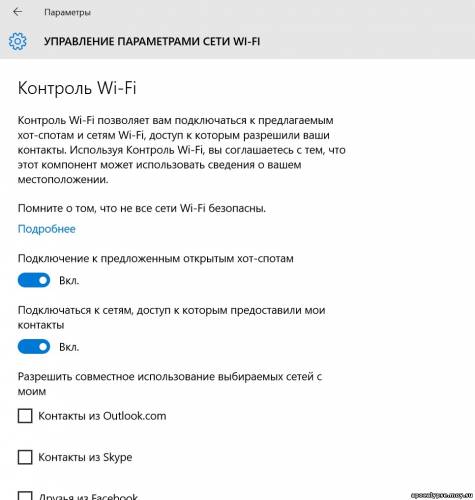
Более подробную информацию вы можете получить в большой подборке вопросов и ответов из справки Windows.
|